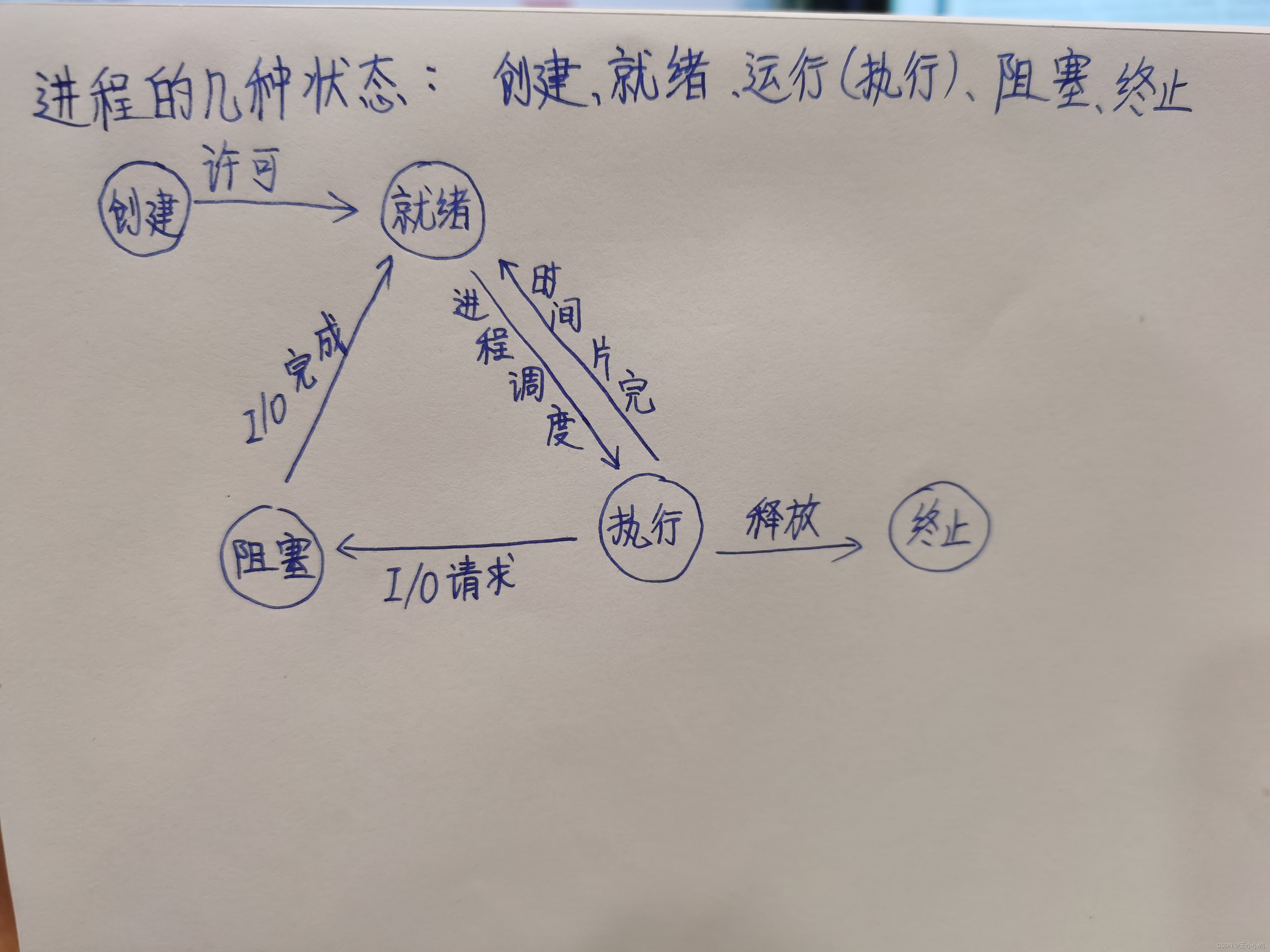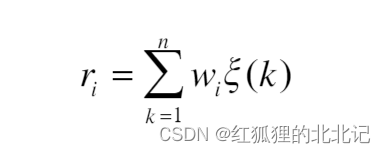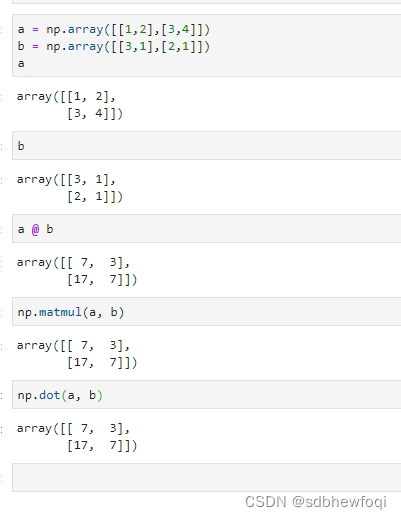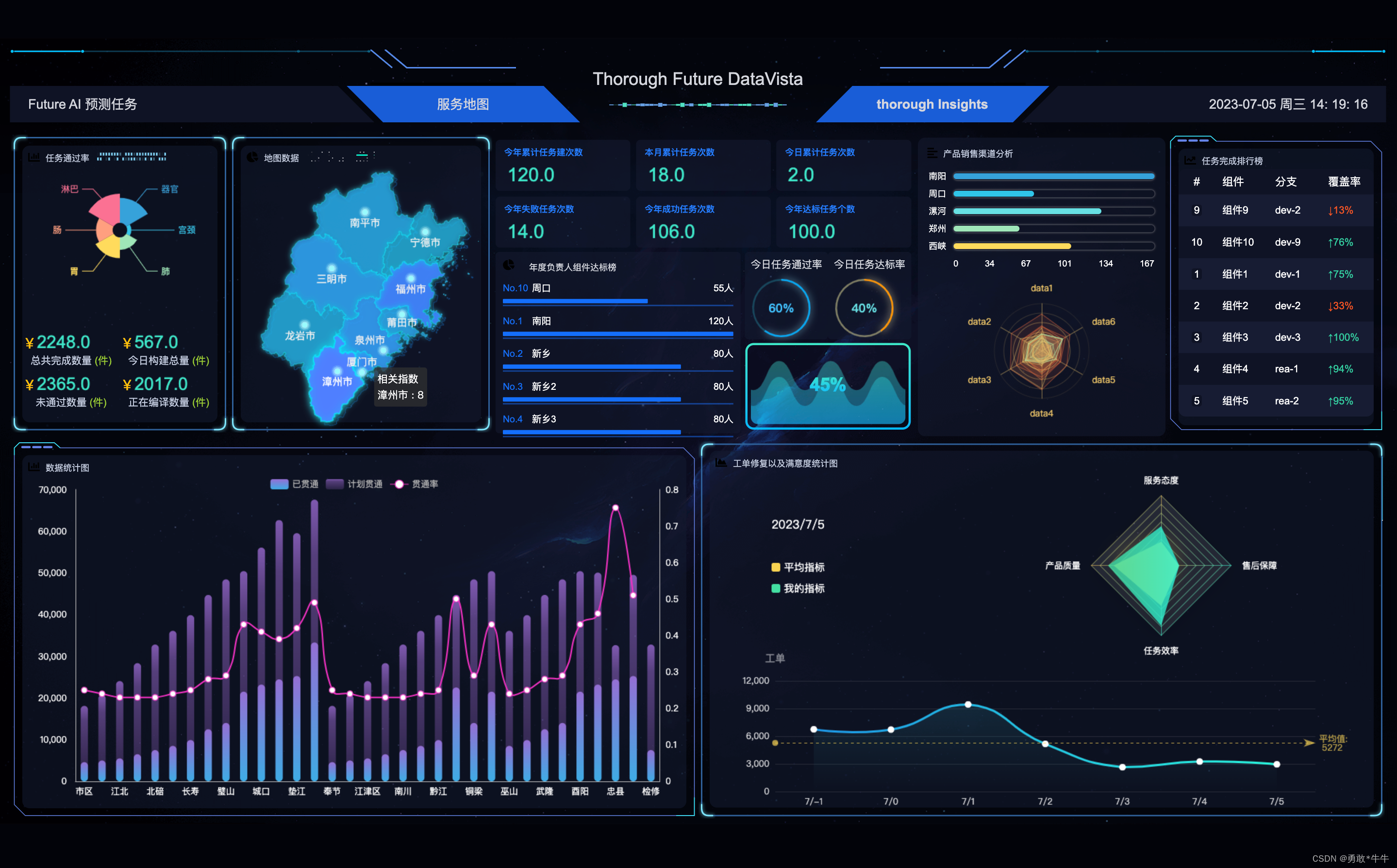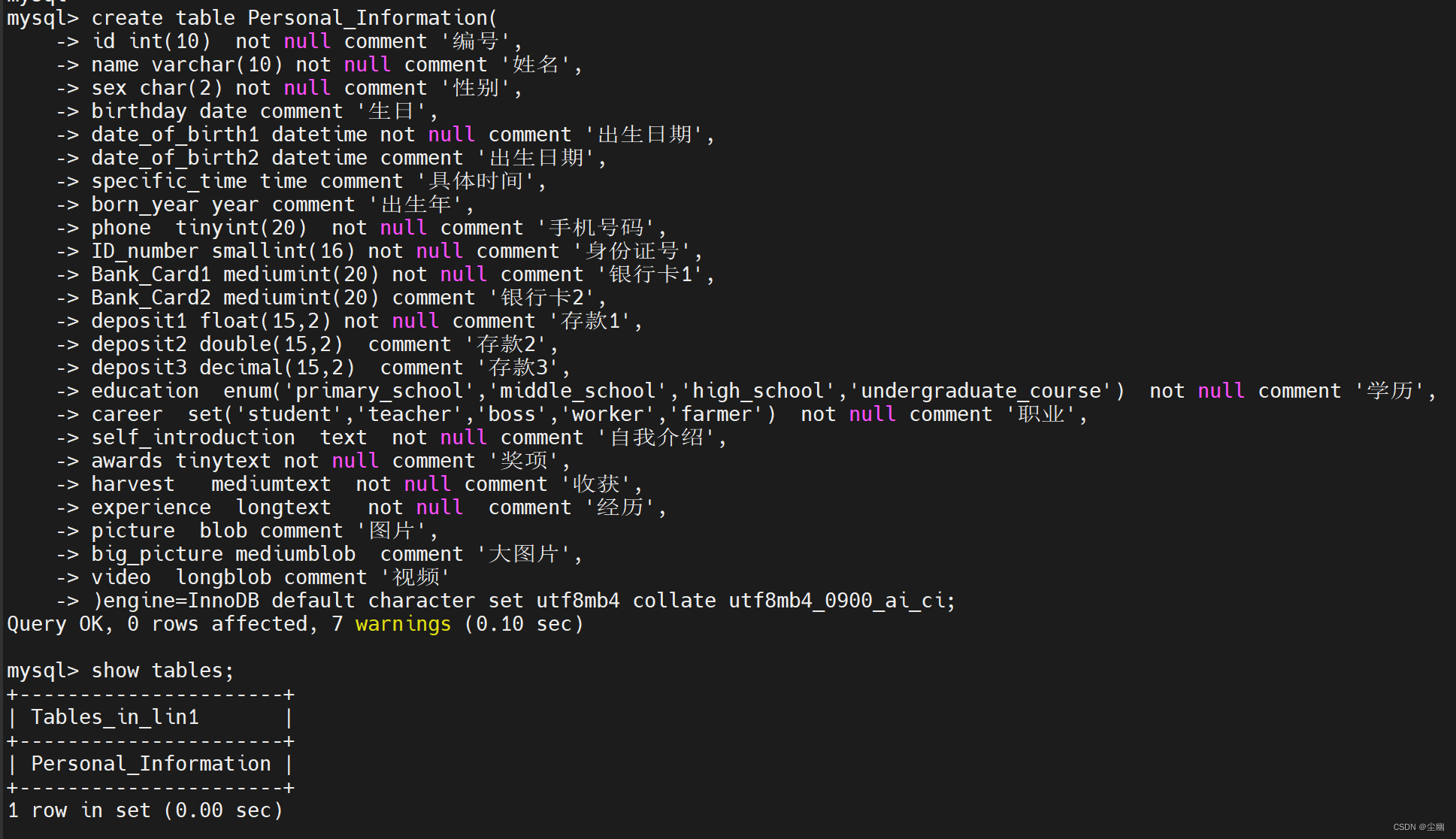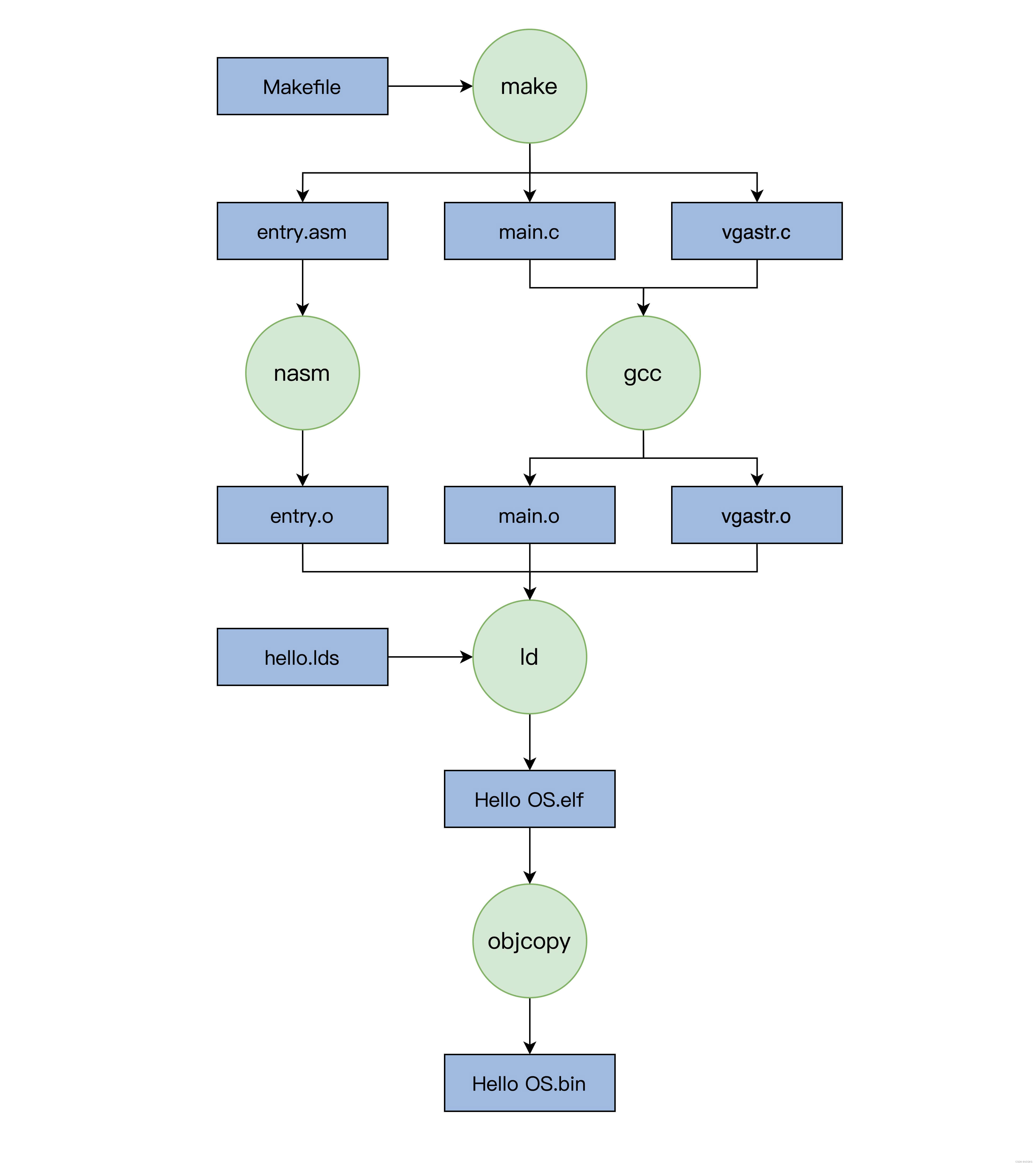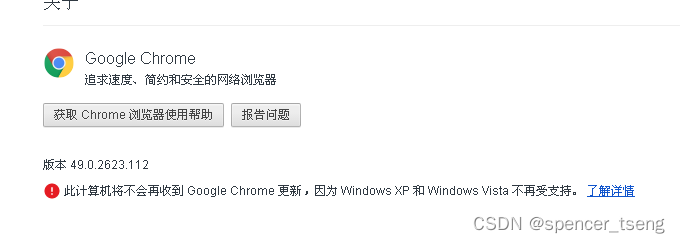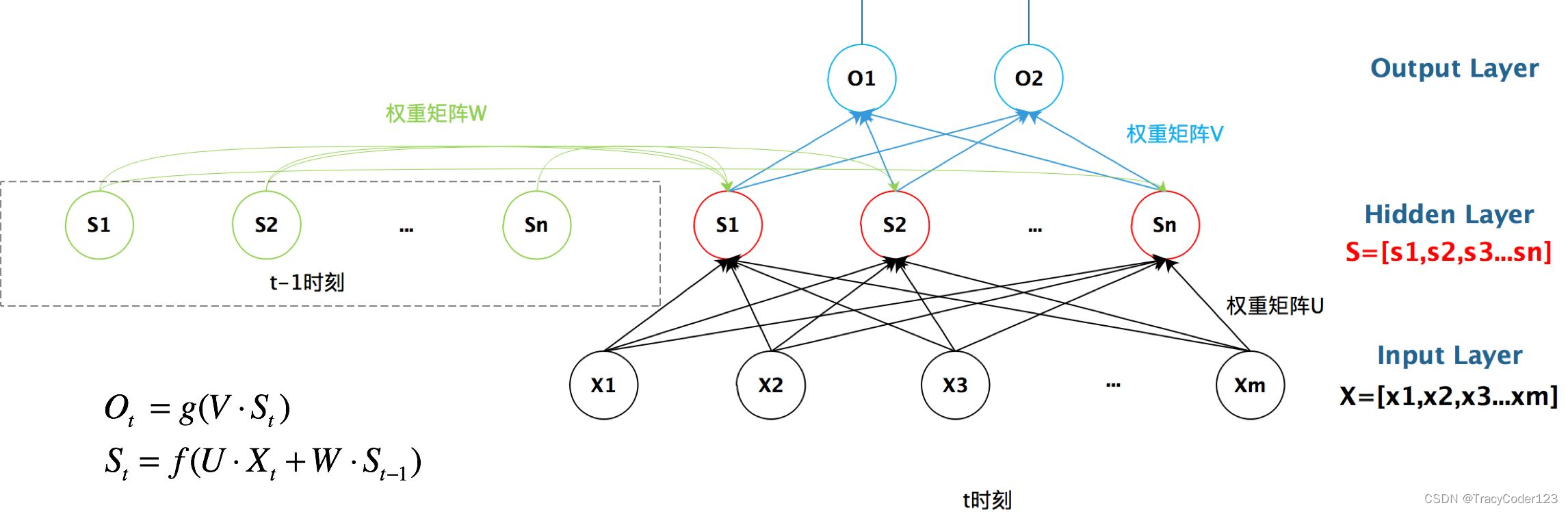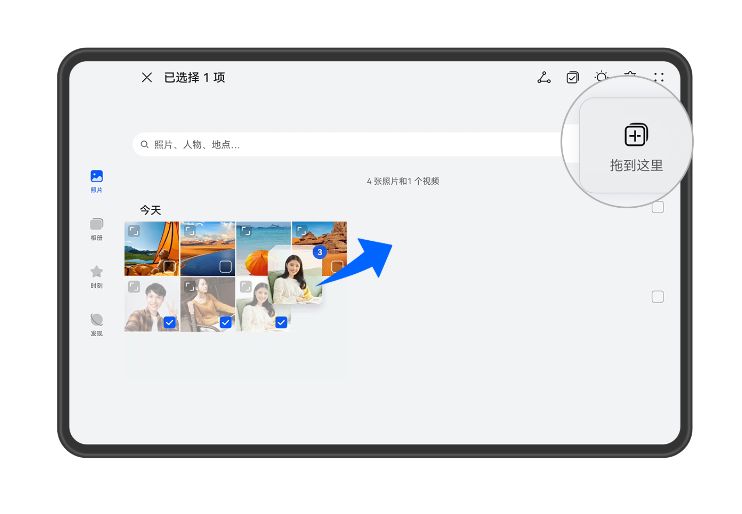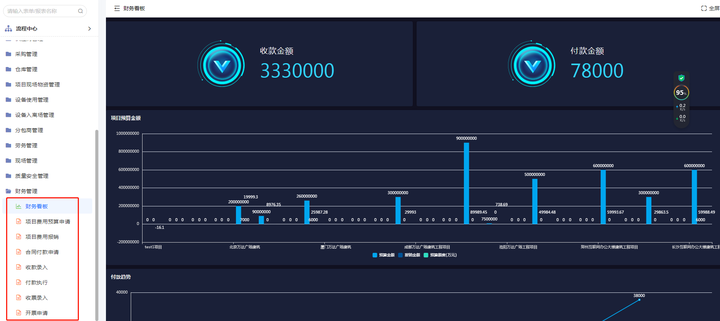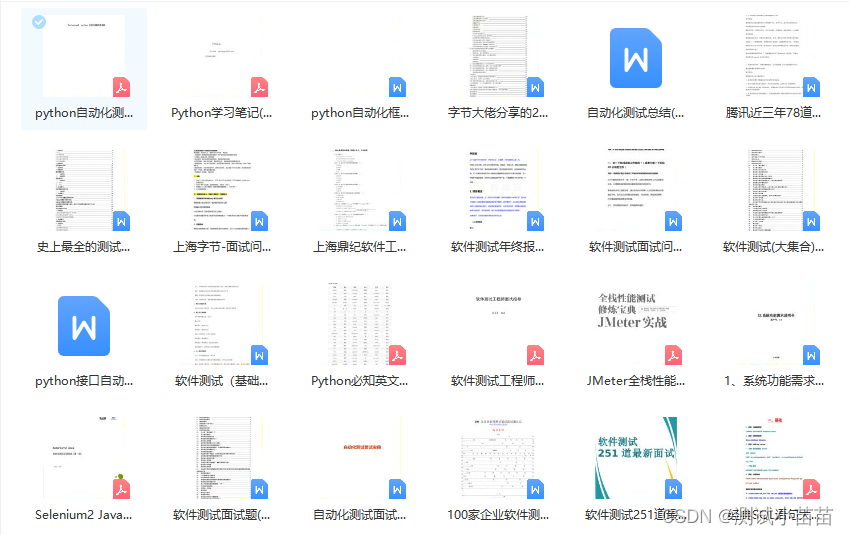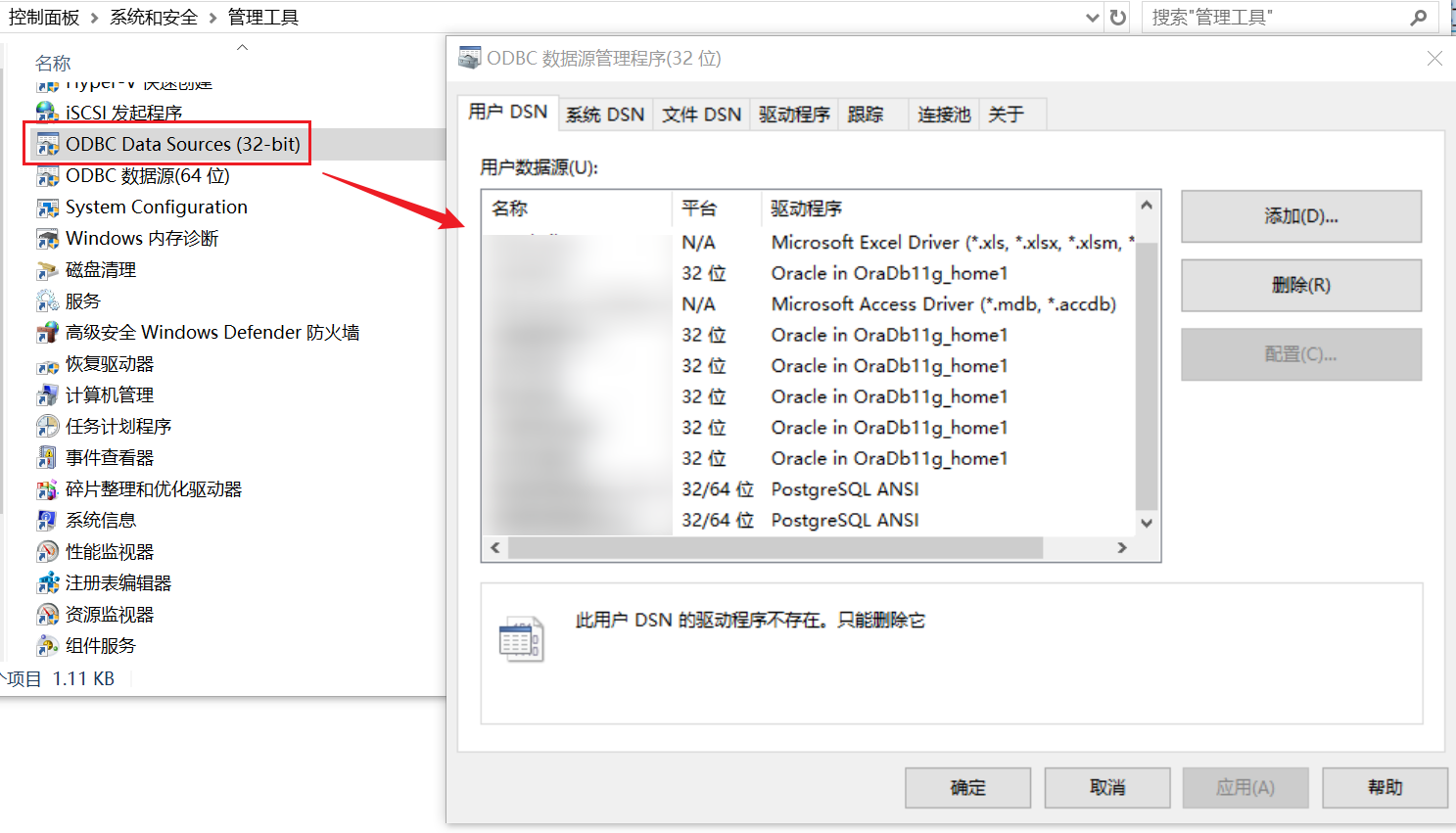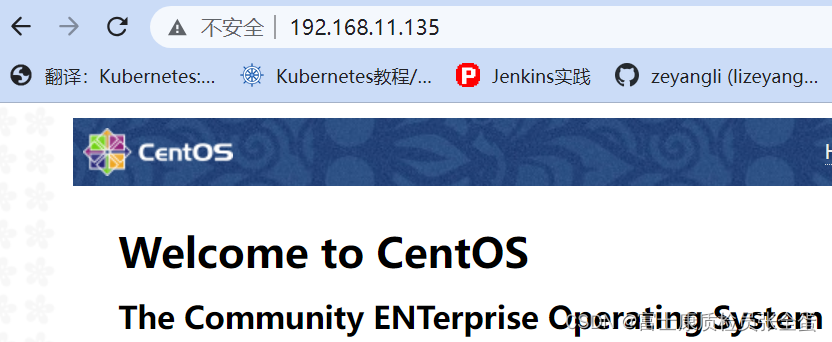一、封装前准备工作
虚拟机软件:VMware Workstation Pro
windows镜像:windows 10.iso
PE镜像:微PE.iso (微PE工具箱)
工具包:软媒魔方
封装工具:sysceo(SC封装工具3.0)
安装的软件:自行下载安装包
U盘 32G以上
二、在虚拟机中安装Windows系统
虚拟机软件有很多,这里使用VMware Workstation Pro,安装方法很简单,这里不多说,简单说一下虚拟环境下Windows系统的安装步骤;
1、打开虚拟机软件,在【主页】点击【创建新的虚拟机】;

2、弹出新建虚拟机向导,默认选择【自定义(高级)】即可,点击【下一步】;
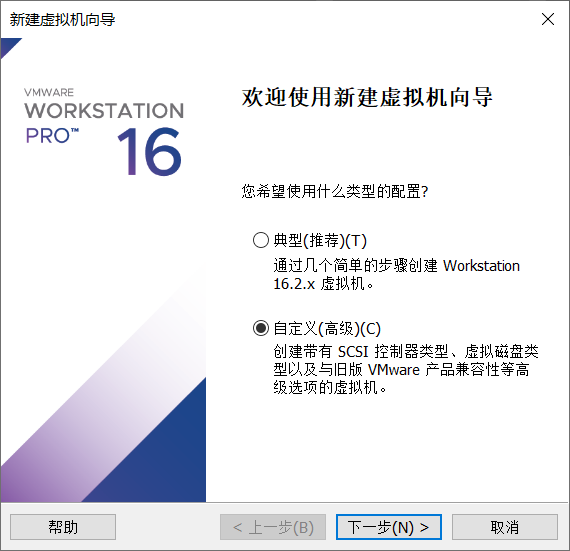
3、选择虚拟机硬件兼容性,直接默认,点击【下一步】;

4、安装客户机操作系统,默认选择【稍后安装操作系统】,点击【下一步】;
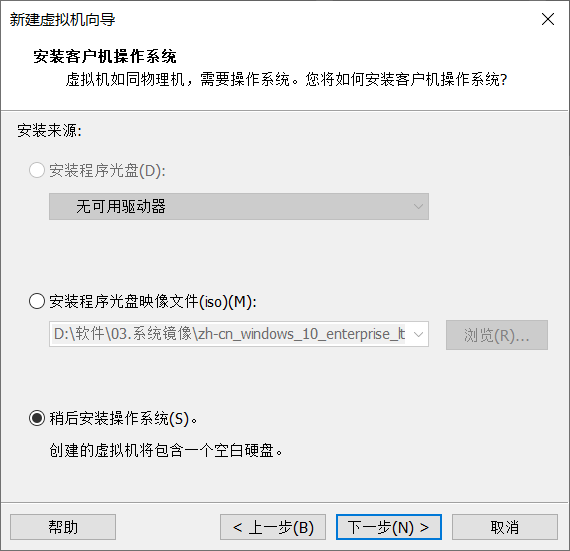
5、选择客户机操作系统,默认选择【Microsoft Windows(W)】,版本选【Windows 10 x64】,点击【下一步】;

6、命名虚拟机,根据需要修改【虚拟机名称】和存放的【位置】,点击【下一步】;
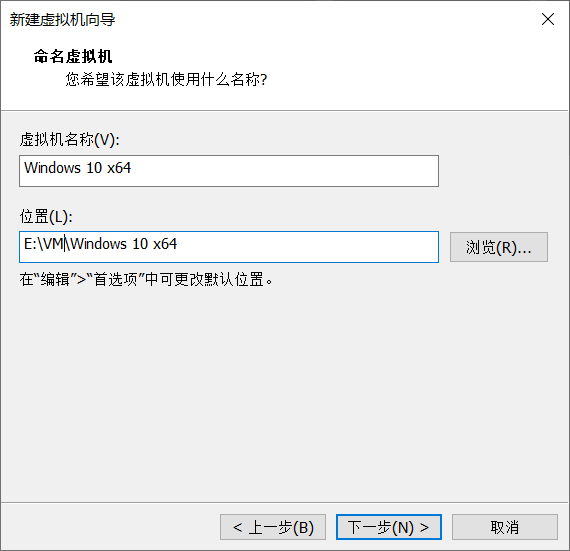
7、固件类型,选择【BIOS】,点击下一步;
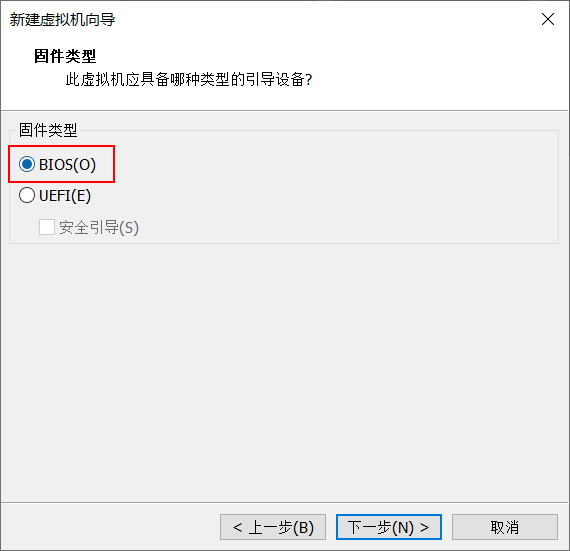
8、处理器配置根据电脑的物理配置来选,一般数量都选2即可,点击【下一步】;

9、此虚拟机的内存大小设置可以参考软件推荐的配置,也可根据电脑的物理内存来设置,最好不要超过物理内存的一半,点击【下一步】;
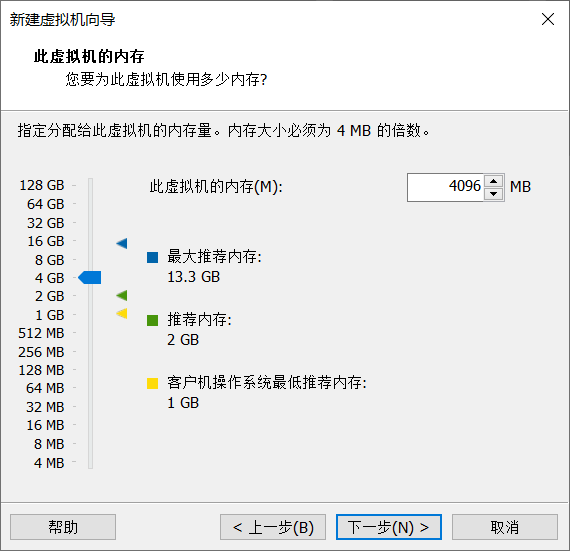
10、网络类型页面,选择【不使用网络连接】,点击【下一步】;
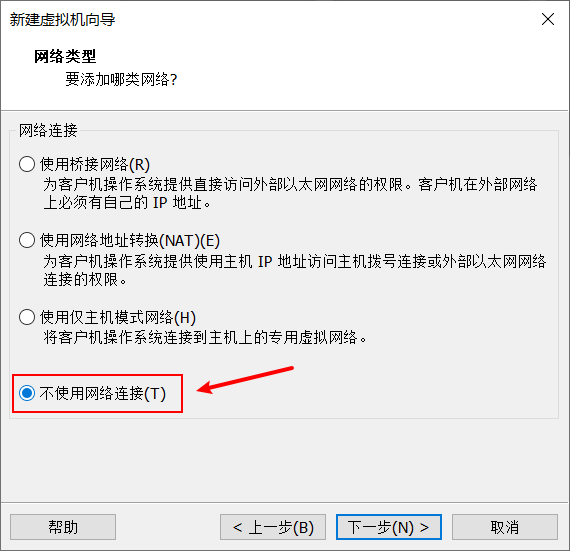
11、I/O控制器类型选择推荐的即可,点击【下一步】;
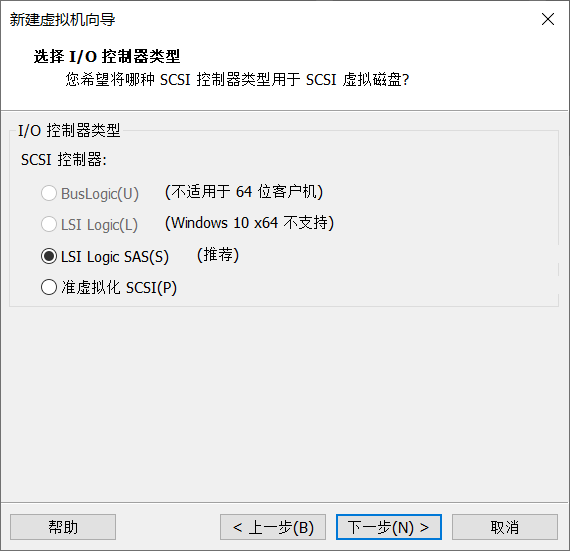
12、虚拟磁盘类型,选择【SCSI】,点击【下一步】;

13、选择【创建新虚拟磁盘】,点击【下一步】;
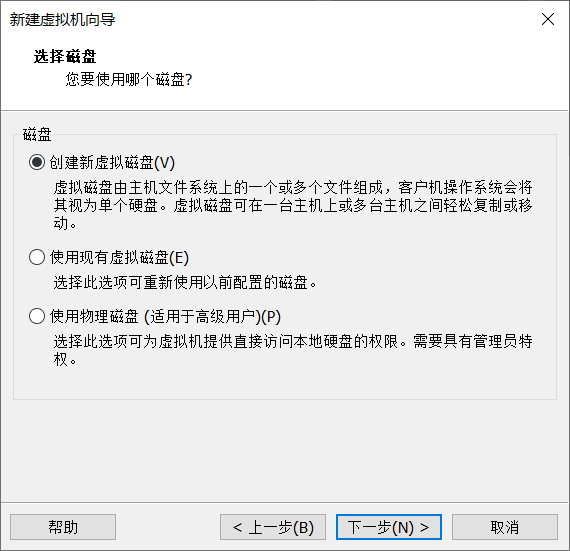
14、磁盘大小默认60G即可,选择【将虚拟磁盘存储为单个文件】,点击【下一步】;
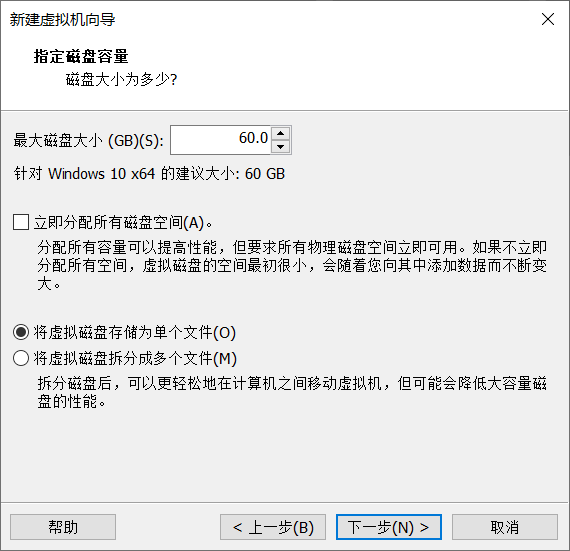
15、指定磁盘文件默认即可,点击【下一步】;

16、点击【自定义硬件】;

17、弹出的硬件页面,移除声卡和打印机,点击【关闭】;
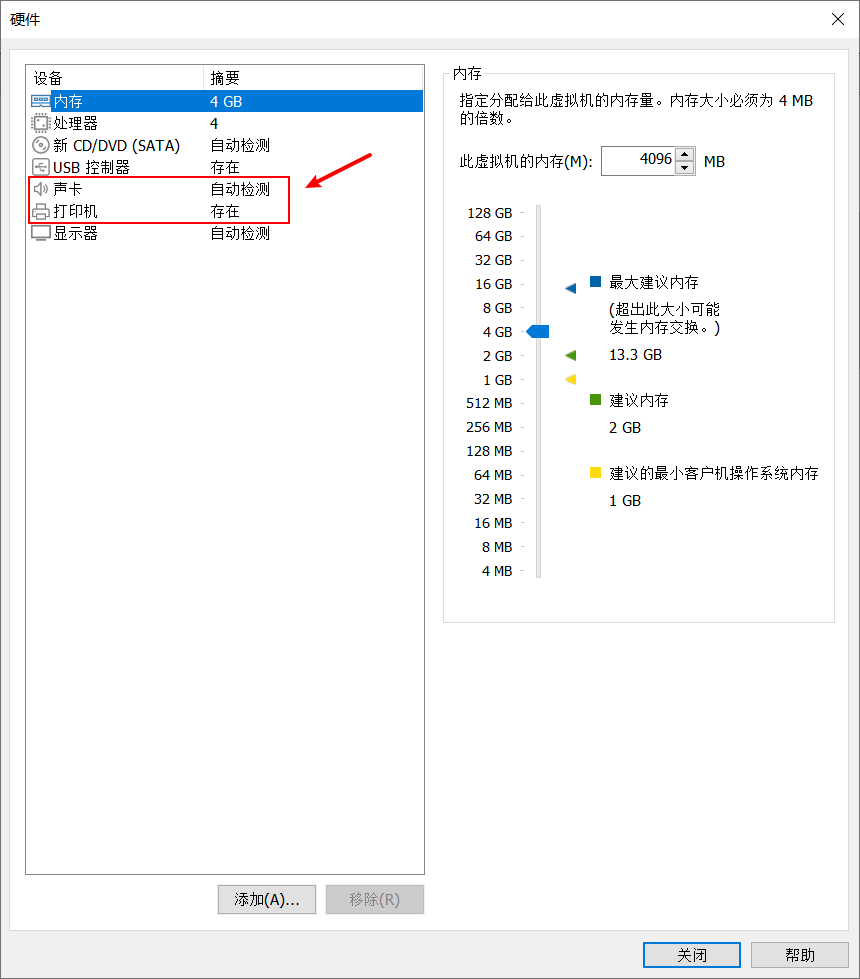
18、点击【完成】;
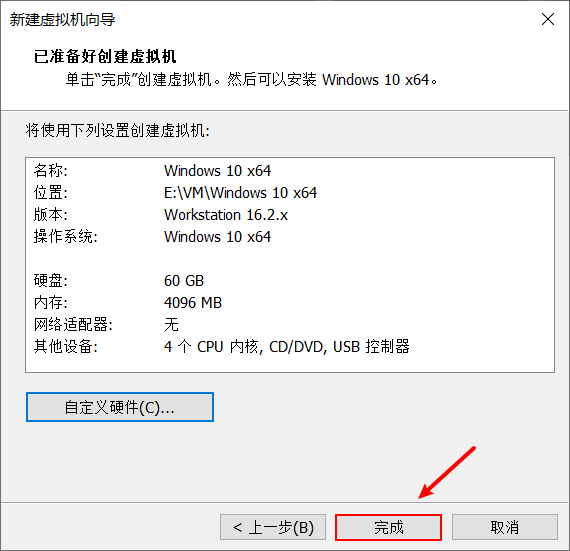
19、点击【CD/DVD】,弹出虚拟机设置页面;

20、在虚拟机设置页面,点击【CD/DVD】,选择【使用ISO映像文件】,点击【浏览】,选择下载好的windows 10.iso文件,勾选【启动时连接】,点击【确定】;

21、点击启动客户机绿色三角右侧的下拉箭头,选择【打开电源时进入固件】,启动虚拟机;
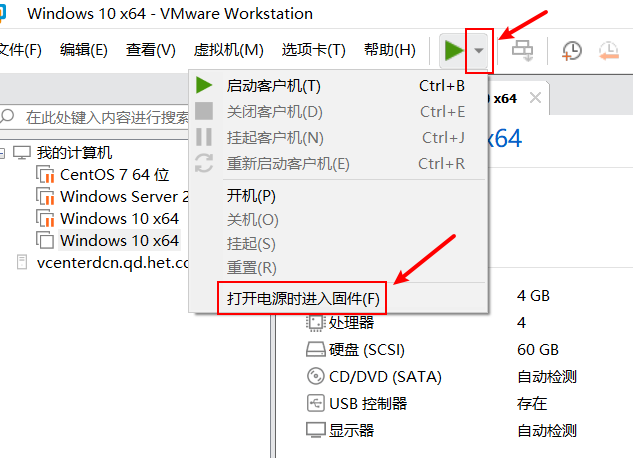
22、进入BIOS设置,选择【Boot】选项卡,将【CD-ROM Drive】选项移动到最上方,按【F10】保存并退出,虚拟机将重启,自动读取【CD-ROM Drive】中的ISO文件;
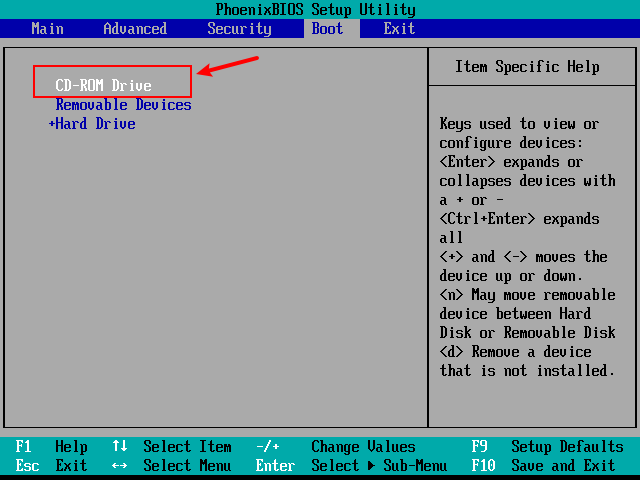
23、进入系统安装页面,直接点击【下一步】;
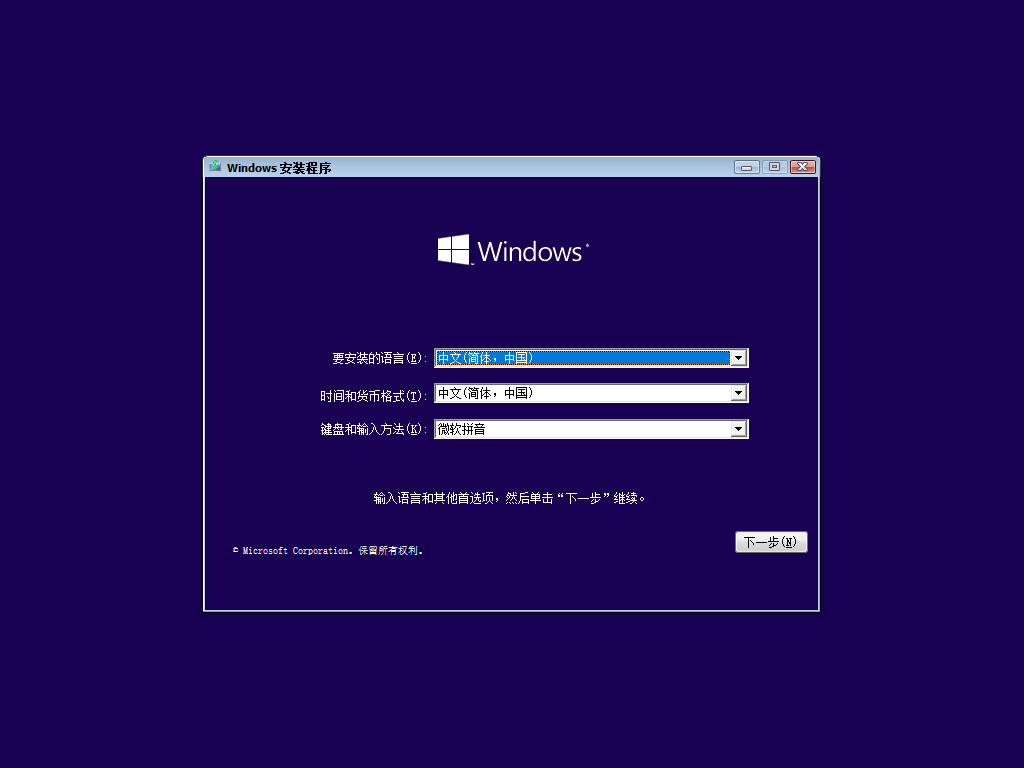
24、点击【现在安装】;
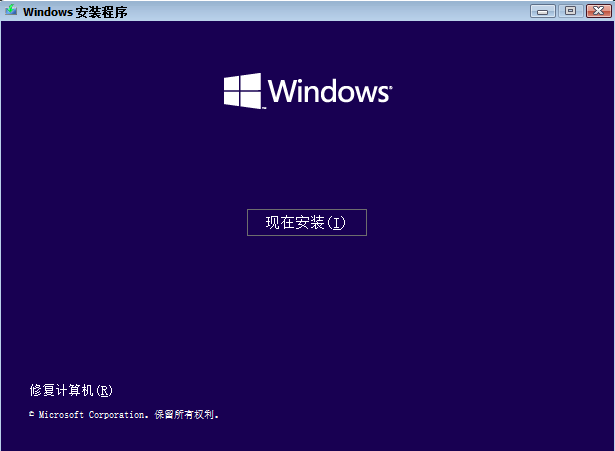
25、勾选【我接受许可条款】,点击【下一步】;

26、选择【自定义:仅安装Windows(高级)】
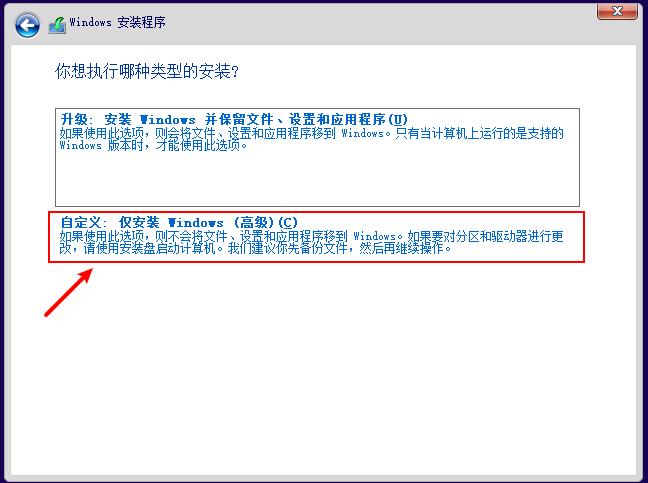
27、点击【新建】,将驱动器分为40G和20G两个分区,选择40G主分区,点击【下一步】;
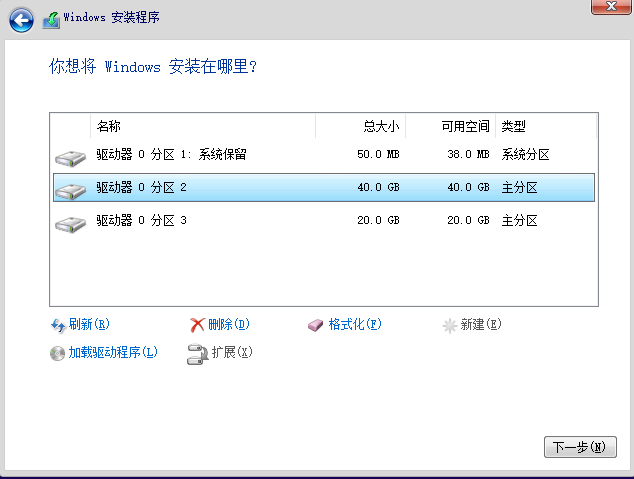
28、系统开始自动安装;
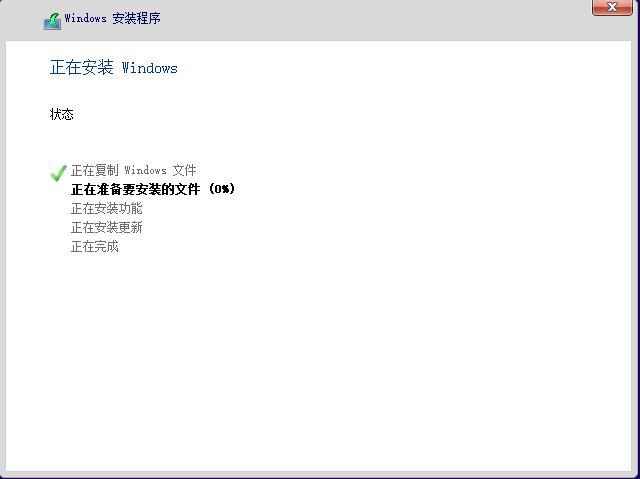
29、等候片刻,完成Windows 10系统的安装,自动进入系统桌面;
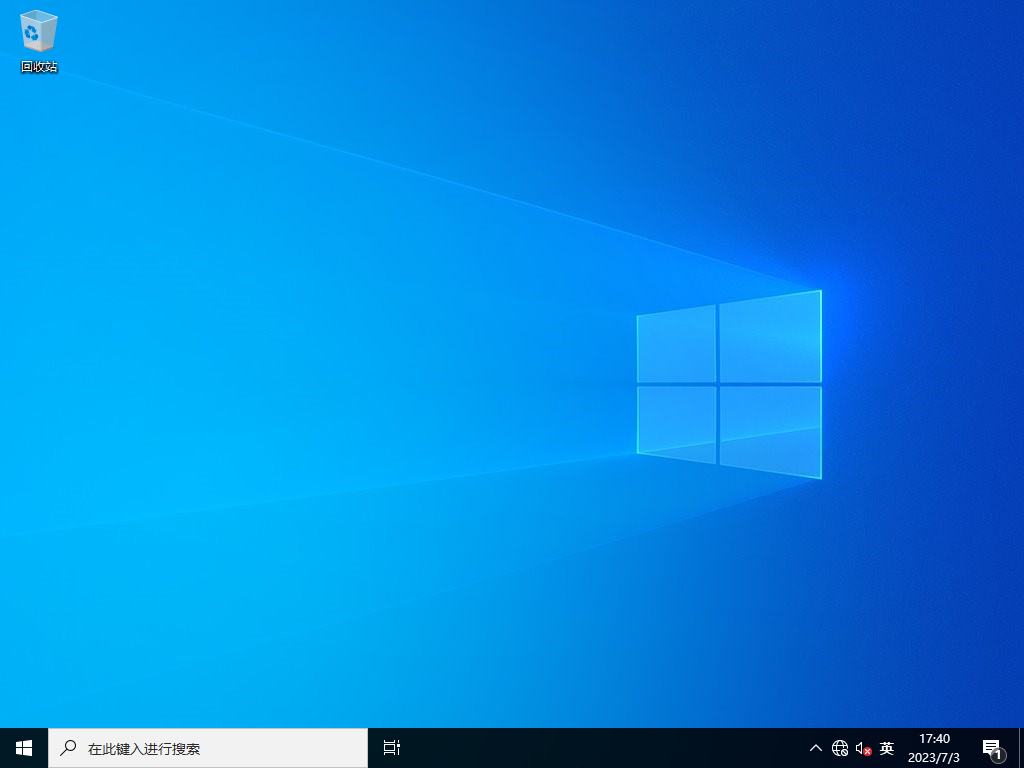
三、安装办公软件,清理系统
1、安装软件,这里不多说,每个人需要安装的软件不一样,根据自己的需求进行安装;
2、系统优化,运行软媒魔方(当然也可以选择其他系统优化软件),点击【立即体检】,根据需求进行优化;

3、系统清理,点击【清理大师】,【一键清理】页面,全选,进行系统垃圾清理;
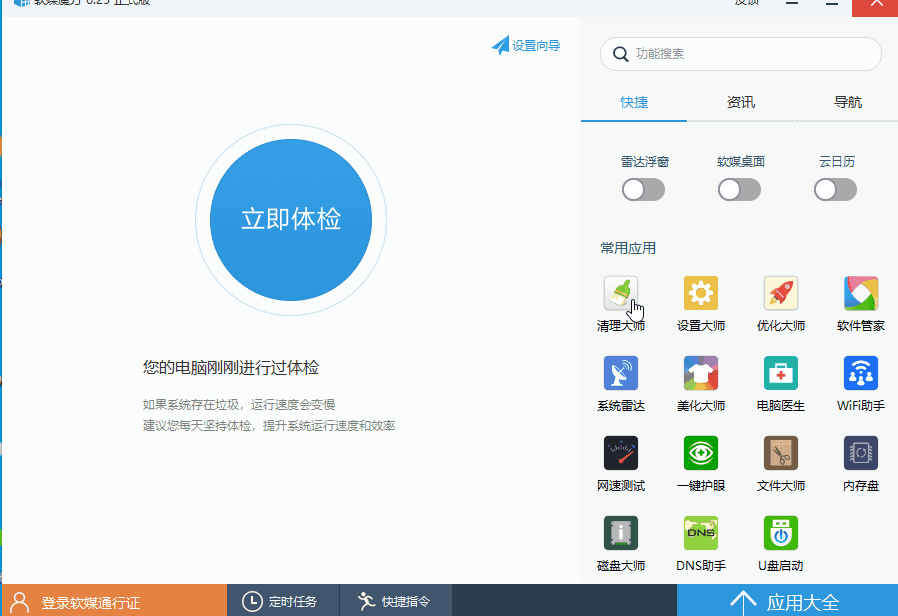
4、关闭虚拟机,点击【编辑虚拟机设置】;
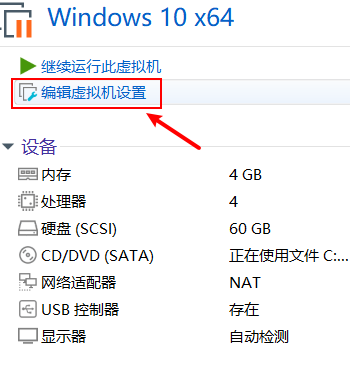
5、虚拟机设置里,使用ISO映像文件选择微PE的ISO文件,开启虚拟机;

6、进入PE系统后,运行Dism++软件;
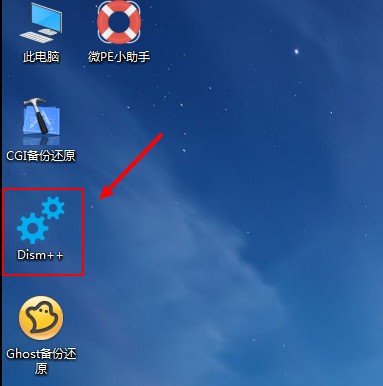
7、选择安装的Window 10系统,打开会话;
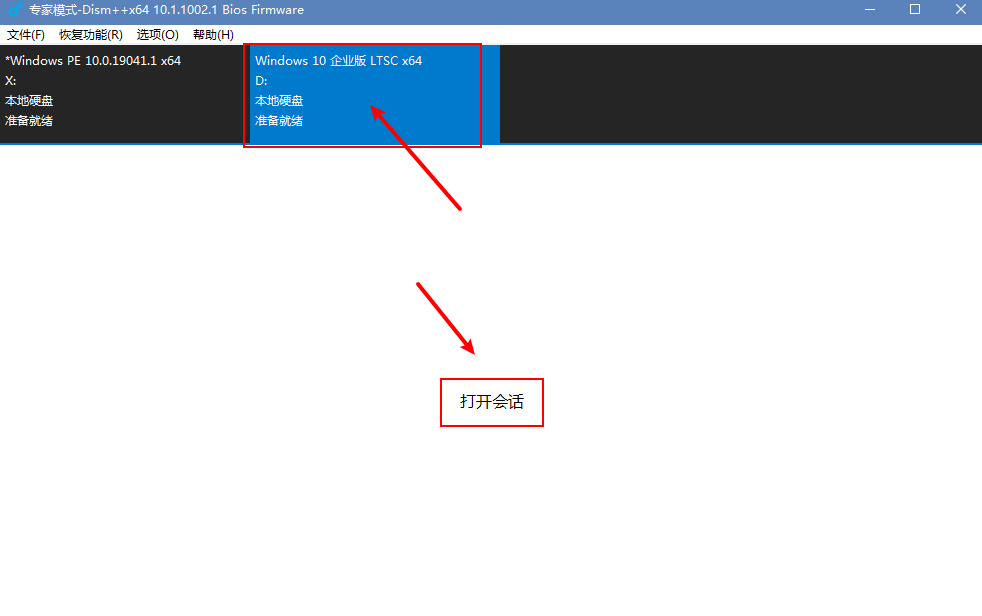
8、选择【空间回收】,勾选【CompactOS】和【硬链接合并】,点击【扫描】,点击【清理】;
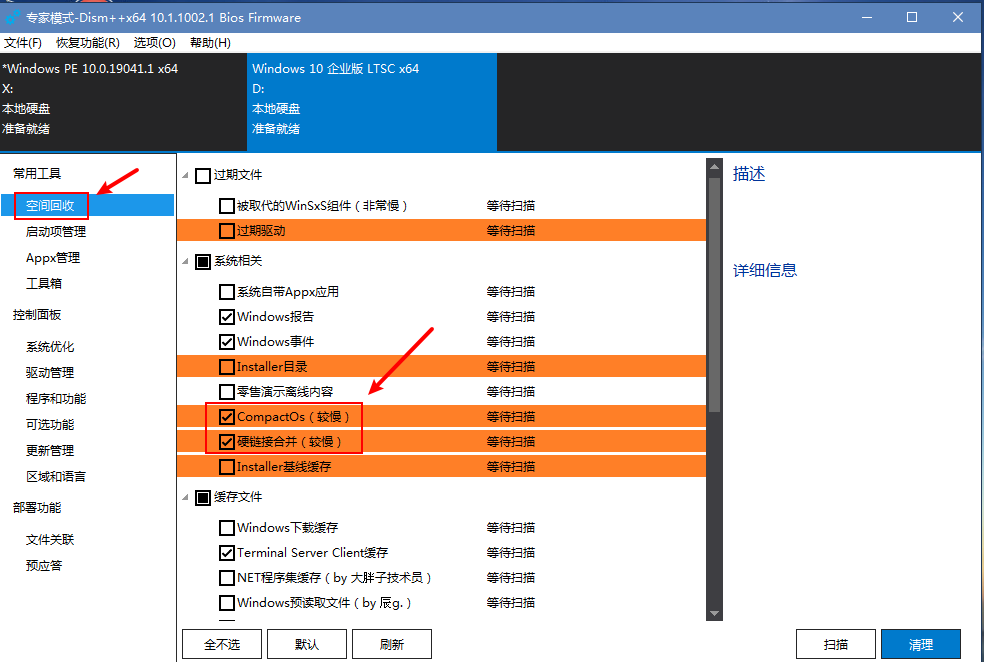
9、清理完成后,关闭虚拟机,进行封装前快照拍摄(备份),后期可还原至此节点来更新软件重新封装;
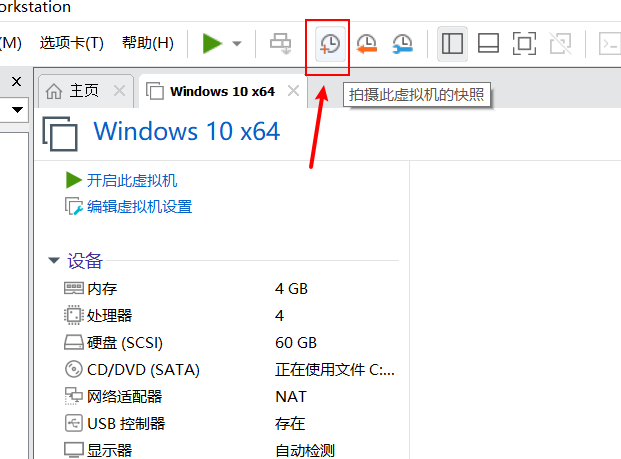
10、点击【CD/DVD(SATA)】,弹出虚拟机设置,取消勾选【启动时连接】,启动虚拟机;

四、系统封装
1、开始封装,打开SC封装工具,点击【封装体验】,可以扫描出需要修复的项目,可进行选择性修复;

2、点击【目标系统】,填写系统信息,勾选【运行设备管理器】,取消勾选【自动设置网络位置】、【联网安装确实的硬件驱动】、【联网安装总裁软件安装器】这三项;
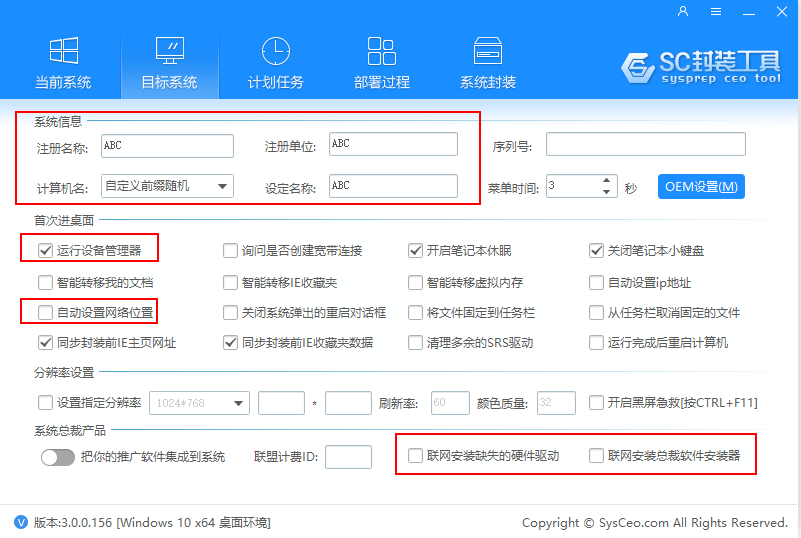
3、点击【部署过程】,根据需要进行部署设置,一般默认即可;

4、点击【系统封装】,根据需要进行设置,一般默认即可,【封装后处理】选择封装后关闭计算机,点击【开始封装】;
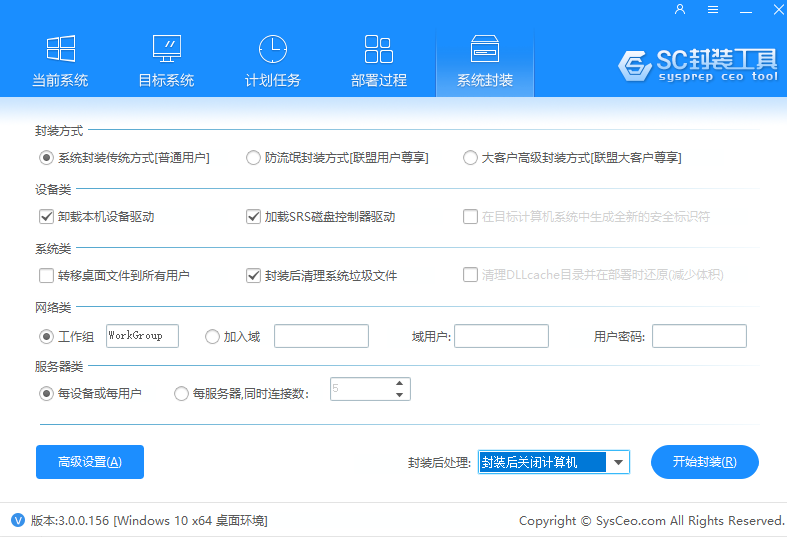
5、封装过程不需要其他操作,等待自动完成即可,封装完成后,虚拟机会自动关机;

6、修改虚拟机配置,启动虚拟机,进入PE系统;
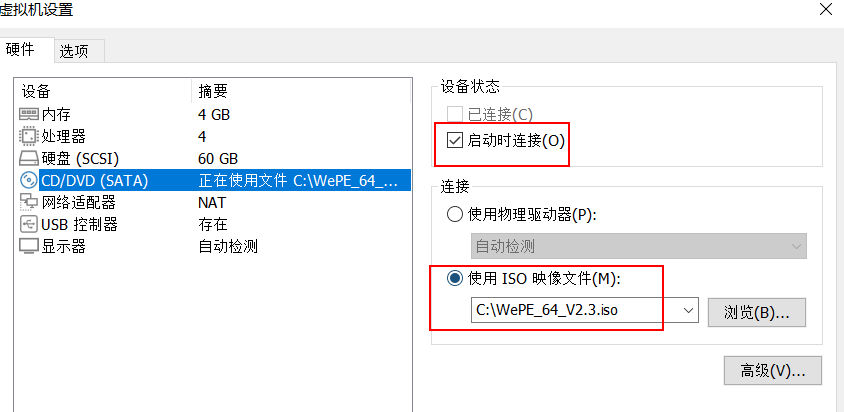
7、进入PE系统后,运行Dism++软件,点击【windows10系统】——【打开会话】——【工具箱】;
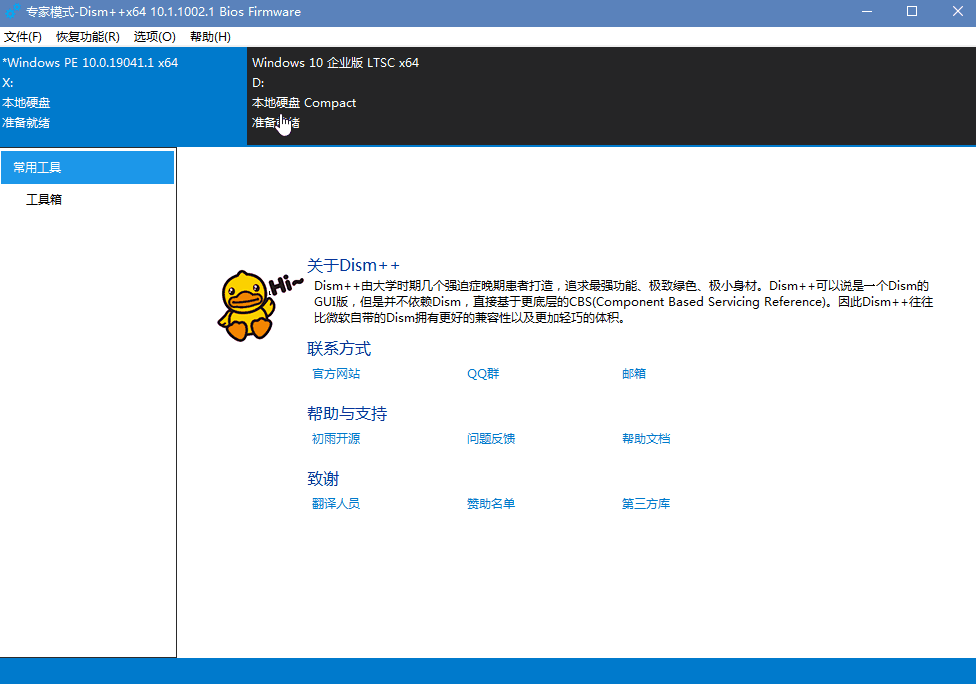
8、点击【系统备份】,弹出【另存为镜像】对话框,勾选【可启动】,点击【浏览】,选择镜像存放位置,点击【确定】开始系统封装;
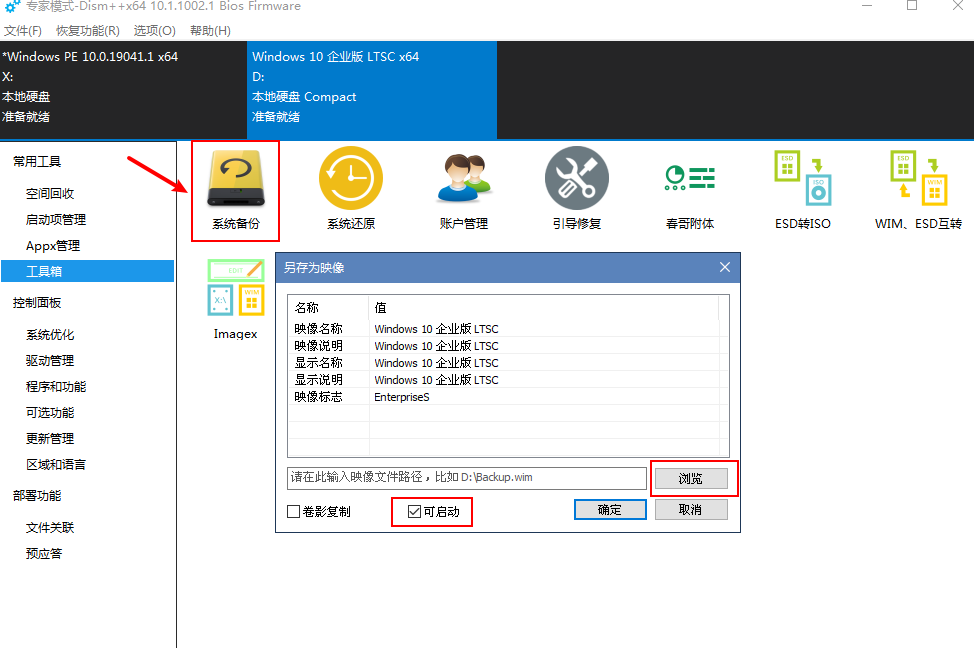
9、等待片刻,生成一个.wim格式的文件,即封装的系统镜像;
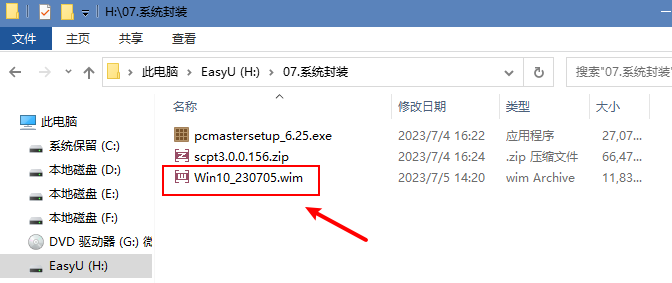
10、安装刚封装好的系统看看有没有问题;

大体上系统封装过程就这样,很多细节问题,小伙伴们可以自行优化,封装系统就是为了避免大量电脑更换系统过程中,不断重复安装办公软件的问题,直接把办公软件都封装到系统里,不用重复性的安装办公软件了。